Utilizar el registro mediante código QR en MDM [Guía paso a paso]
1 ¿Qué es el Código QR en MDM y cuáles son sus funciones?
El código de respuesta rápida (QR, por sus siglas en inglés) es una forma rápida y sencilla de realizar registros de forma masiva de dispositivos Android en un servidor de administración de dispositivos móviles (MDM, según su acrónimo en inglés).
Si bien las soluciones MDM ofrecen varios métodos de registro de dispositivos como (ZTE, NFC, ABM, y KME), el registro por códigos QR sirve como una solución valiosa para los dispositivos que no son compatibles con ninguno de estos métodos.
Además, muestra un mayor grado de fluidez en comparación con otros métodos de subscripción, gracias a la función de crear plantillas de registro con antelación. Estas plantillas comprenden todas las configuraciones, ajustes y políticas esenciales adaptadas al uso específico previsto de (un individuo o un grupo) de dispositivos.
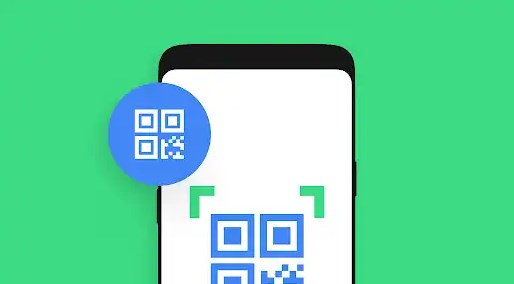
Fuente: www.android.com/enterprise/enrollment/
¿Cómo funciona la inscripción de códigos QR de Android?
A continuación, te explicaremos cómo crear un código QR para tu empresa, de forma que, puedas optimizar de manera considerable muchos procedimientos.
El proceso comienza con la creación de plantillas de subscripción y la generación de códigos QR únicos para cada plantilla a través del panel de su solución MDM.
Estas son las dos funciones clave que realiza la subscripción QR:
- 1) Registra el dispositivo y configura automáticamente los ajustes: El administrador de TI distribuye el código QR generado entre todos los usuarios finales (normalmente empleados). Dado que el código QR contiene todas las credenciales de inscripción esenciales, un simple escaneo del código por parte de un empleado hace que su dispositivo se registre automáticamente en el sistema de gestión de la organización.
Una vez inscritos, los dispositivos se configuran automáticamente de acuerdo con las configuraciones y políticas especificadas en la plantilla previamente diseñada. - 2) Implementación grupal de los dispositivos: Debido a que la plantilla también contiene información sobre los usuarios, los grupos y las conversiones de nomenclatura para los dispositivos, se pueden desplegar varios dispositivos a la vez con una mínima intervención del administrador.
2 Requisitos para usar el código QR para la subscripción del dispositivo
El dispositivo deberá cumplir con los siguientes elementos:
- Funciona con Android 7.0 o una versión posterior.
- Ya sea nuevo o restablecido a su configuración de fábrica.
- Certificado por Google. (Consejo: para confirmar esto, sigue los siguientes pasos: Google Play Store > Configuraciones > Certificación Play Protection. Aquí encontrarás el estado de certificación de tu dispositivo.)
3 ¿Dónde puedes encontrar el código QR?
El código QR de registro de Android se coloca en la consola de administración de su software MDM. Pero la posición específica será diferente según el MDM que haya utilizado. En AirDroid Business, puedes encontrarlo en:
- Dispositivo > Subscripción del Dispositivo > Propietario del Dispositivo / Android Enterprise;
- Dispositivo > Plantillas > Operaciones > Código QR
- Dispositivo > Lista de Dispositivos > Predeterminado / un determinado grupo de dispositivos
4 ¿Cómo utilizar la subscripción con código QR?
Comencemos la subscripción del código QR de Android Enterprise utilizando AirDroid Business.
1 Crear plantillas de aprovisionamiento.
Comience creando una plantilla de aprovisionamiento – un modelo para las políticas y configuraciones que se asignarán a los dispositivos. La plantilla definirá cómo se configurarán los dispositivos inscritos mediante el código QR. Puede considerar este paso como la configuración del código QR de Android, así como, los ajustes necesarios en el código. Para crear la plantilla, siga los pasos que se indican a continuación.
a. Inicie sesión en la Consola de administración de AirDroid.
b. Vaya a Dispositivo > Plantillas de provisionamiento.
c. Haga clic en Configuración predeterminada (para usar la plantilla predeterminada); o haga clic en +Crear plantilla (para crear una nueva plantilla).
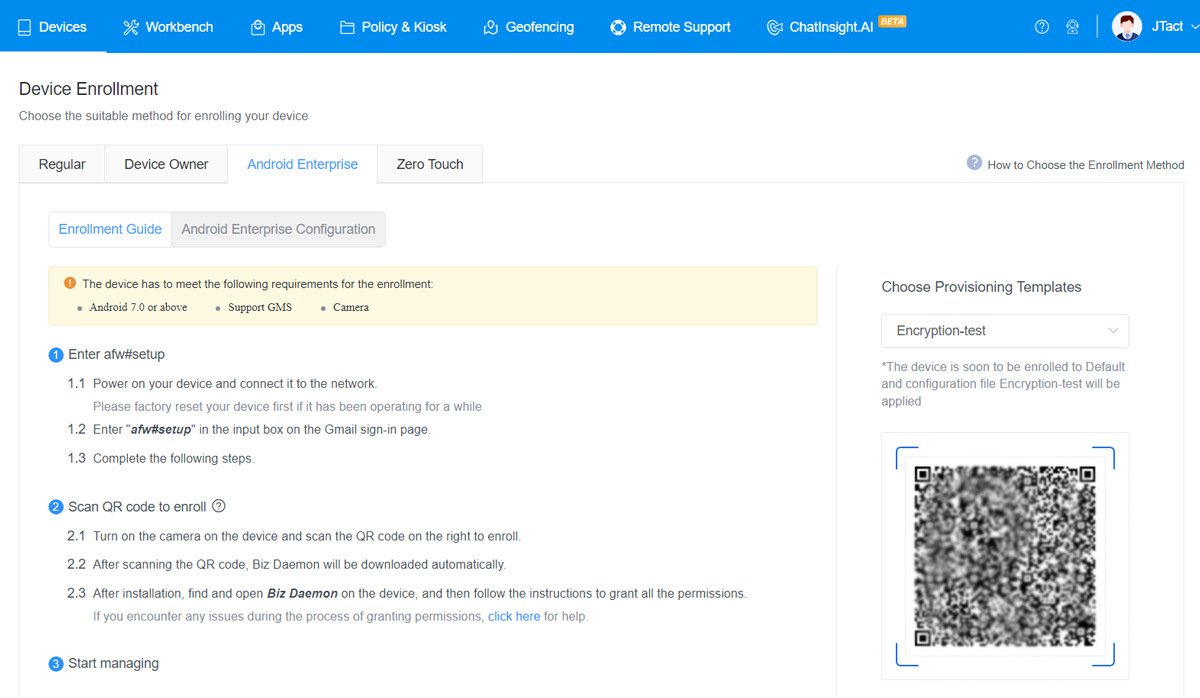
2 Seleccione una o más opciones para completar la configuración de la plantilla de aprovisionamiento
Mientras se configura la plantilla, hay opciones de ajuste relacionadas con el grupo de dispositivos, el archivo de configuración de política, las aplicaciones preinstaladas y otras, como el idioma predeterminado, la zona horaria y la red.
Debes elegir una de las dos primeras opciones para completar la configuración y puedes omitir el resto.
- (Obligatorio) Opción 1: seleccionar Grupo de dispositivos - Implementar dispositivos en el grupo elegido una vez que estén registrados.
- (Obligatorio) Opción 2: seleccione Archivo de configuración - Implementar dispositivos si tienes reglas de configuración específicas. Primero deberá configurar previamente una política o un archivo para poder seleccionarlos en el espacio en blanco.
- Opción 3: aplicaciones preinstaladas - Si su organización depende de aplicaciones específicas, puede elegir que se instalen automáticamente durante el proceso de creación de la plantilla.
- Opción 4: Otras configuraciones - En este segmento puedes personalizar aún más tu plantilla a través de configuraciones adicionales.
3 Registra/vincula tu cuenta Gmail con AirDroid Business
Vaya a 'Dispositivo' > 'Registro de dispositivo' > 'Android Enterprise'.
Haga clic en el botón y serás redireccionado a una página que le pedirá que complete la información de la empresa. Cuando termines, volverás a AirDroid Business.
Ahora puedes ver cómo se activan la 'Guía de inscripción' y la 'Configuración de Android Enterprise'.
4 Encienda un nuevo dispositivo Android o restablezca los valores de fábrica
Al encender el teléfono o la tableta, conéctese a la red.
La página de inicio de sesión de Google aparecerá luego. En la página, debe ingresar 'afw#setup' en lugar de tu Gmail. Puede pedirle a su empleado que complete este paso.
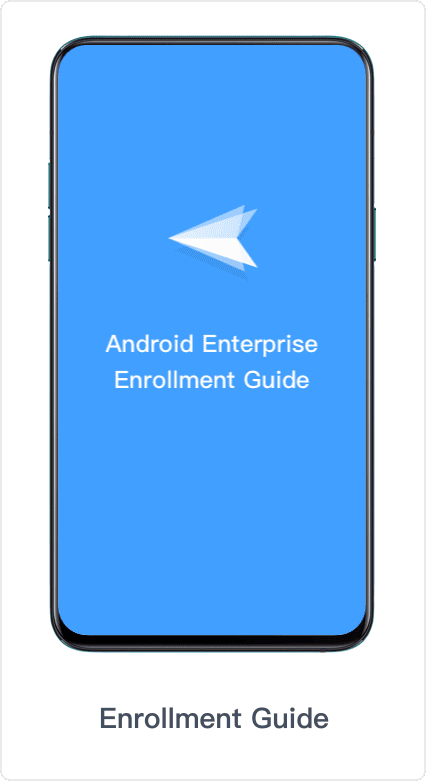
5 Elija la plantilla y escanee el código QR del MDM.
En el panel 'Guía de inscripción', puede ver 'Elegir plantillas de aprovisionamiento' en el lado derecho. Despliega el menú y elige toda tu plantilla. Debajo aparecerá un código QR de registro para Android.
Ahora tome su teléfono y escanee el código QR. Biz Daemon (la aplicación de soporte para dispositivos de usuarios finales) se descargará automáticamente. Así, el proceso de se ha realizado de manera satisfactoria.
5 Beneficios de utilizar el registro mediante códigos QR
- Minimiza los errores manuales, ahorra tiempo y reduce los esfuerzos administrativos mediante la creación de plantillas de aprovisionamiento.
- Simplifica el proceso de registro masivo asignando automáticamente dispositivos a los usuarios y grupos de dispositivos previamente etiquetados.
- Automatiza la asignación de políticas y configuraciones a dispositivos a través de plantillas de aprovisionamiento, lo que garantiza el cumplimiento de las políticas de la organización.
- Admite patrones de nombres para asociar con dispositivos, lo que facilita su identificación y subscripción.
- Permite asignar varios dispositivos a un solo usuario, lo que simplifica la administración de dispositivos.
- Es específicamente útil para aprovisionar dispositivos que no son NFC.

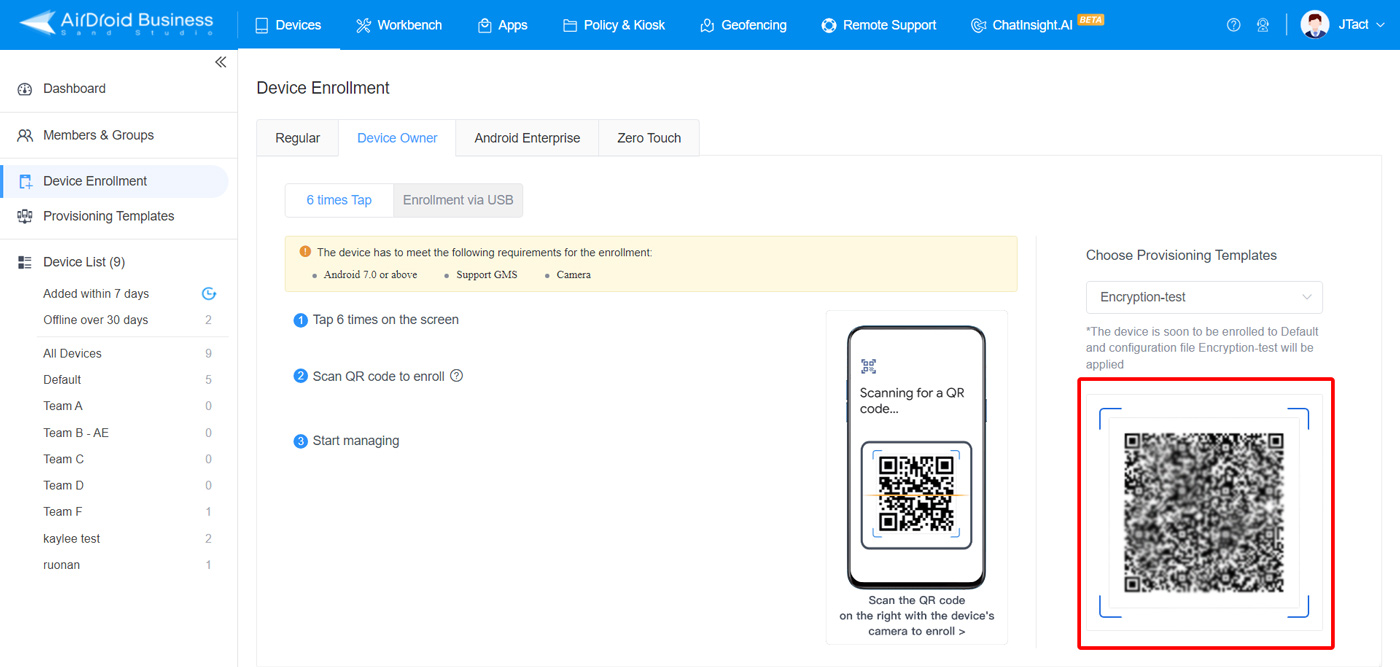
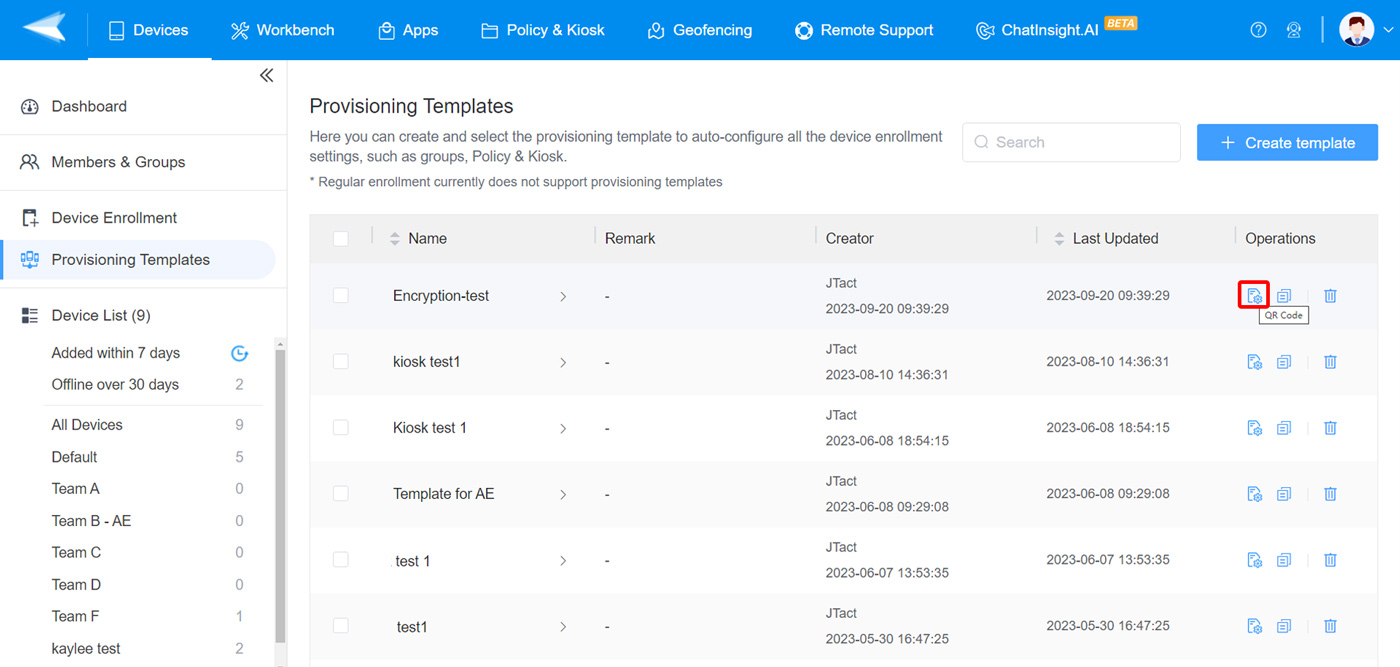
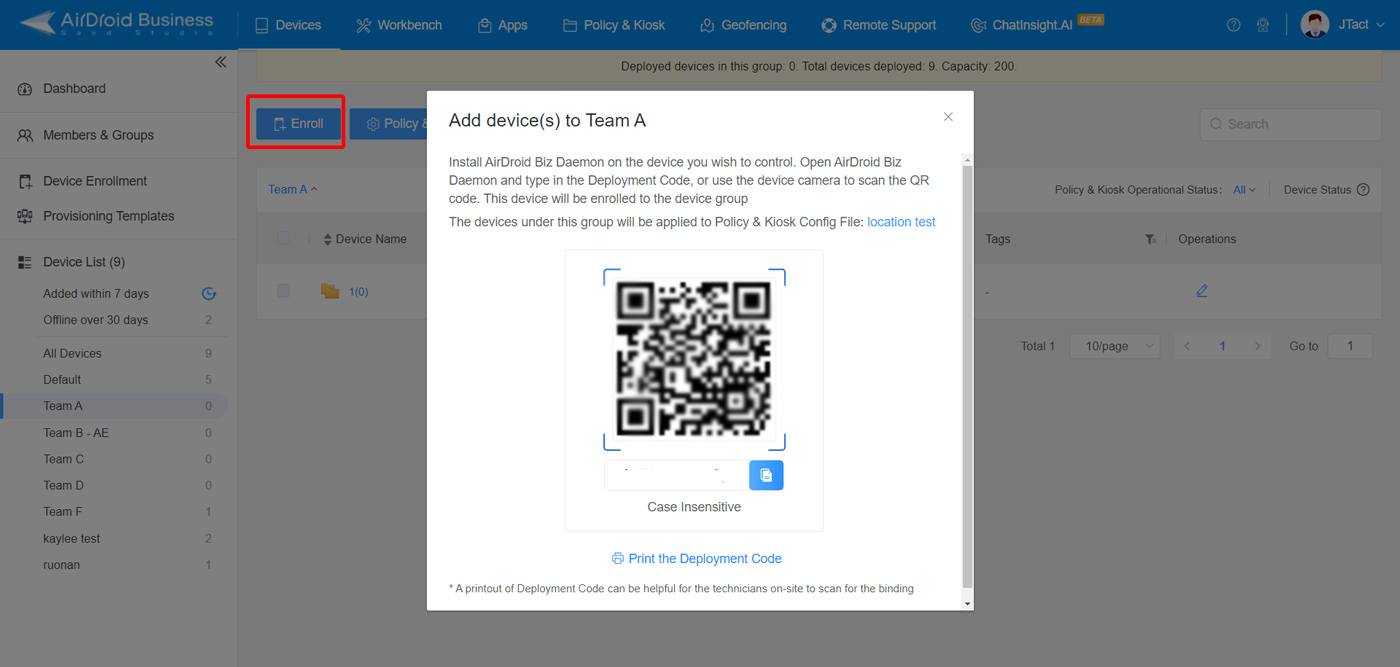




Deja una respuesta.